- 1. Enregistrer l'écran avec le son et la webcam
- 2. Enregistrer l'écran des appareils iOS sur l'ordinateur
- 3. Créer facilement des vidéos professionnelle avec des outils d'IA, des effets et d'autres ressources créatives
- 4. Utilisez la puissance de l'IA pour améliorer la qualité de la voix, réduire les bruits de fond
- 5. Outils IA puissantes : générateur de miniature, générateur de clip, changeur de voix, texte en voix ou voix en texte, etc.

- 1. Convertissez le texte en une parole naturelle et fluide avec la puissance de l'IA
- 2. Vos spectateurs peuvent ajouter des commentaires avec partage de vidéos en nuage
- 3. Ajouter de nouveaux effets d'enregistrement de curseur en plus de riches ressources de montage vidéo

Analyse de l'enregistreur d'écran OBS : Tout ce que vous devez savoir
OBS Studio est un fantastique programme de capture d'écran open-source pour enregistrer votre travail sur écran et vous permettre de le partager avec d'autres. De plus, l'enregistreur d'écran OBS peut diffuser vos flux de jeu sur diverses plateformes comme Twitch et YouTube ; il est également utilisé pour créer des screencasts, ce qui est utile pour les présentations en direct, les webinaires, les cours, etc.
L'enregistreur d'écran OBS Studio est un programme puissant qui fait bien plus que répondre aux besoins de capture d'écran rapide et simple.
L'application est conçue pour permettre aux utilisateurs de travailler sur plusieurs sources et de les fusionner pour produire une diffusion sans heurts. Comme de nombreuses options de logiciels de diffusion vidéo en continu sur le marché sont coûteuses, les logiciels gratuits ont tendance à manquer de certaines fonctionnalités essentielles.
Toutefois, OBS Studio est un programme puissant et convivial, dont l'utilisation est gratuite pour tous les utilisateurs commerciaux et non commerciaux.
est-ce que OBS le meilleur enregistreur d'écran ? L'enregistreur d'écran d'OBS est-il sûr ? Cet examen vous aidera à le découvrir :
Partie 1. Télécharger OBS Studio sous Windows 10
Étape 1 : Ouvrez votre navigateur préféré et visitez le Page d'accueil du studio OBS sur le site d'obsproject. Sélectionnez l'option "Windows" sur la page d'accueil.
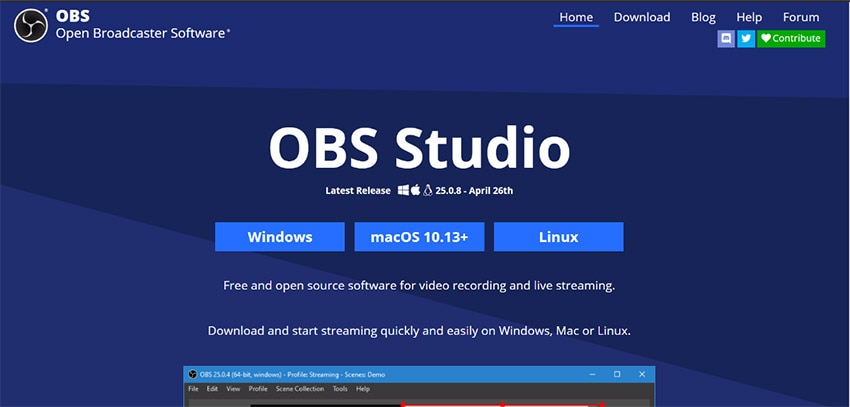
Étape 2 : Vous serez redirigé vers une autre page, qui sera une confirmation de votre téléchargement OBS. Un fichier ".exe" commencera à être téléchargé immédiatement après le chargement de la page. Si votre téléchargement n'a pas commencé, reportez-vous au lien indiqué sur la page à télécharger en cliquant.
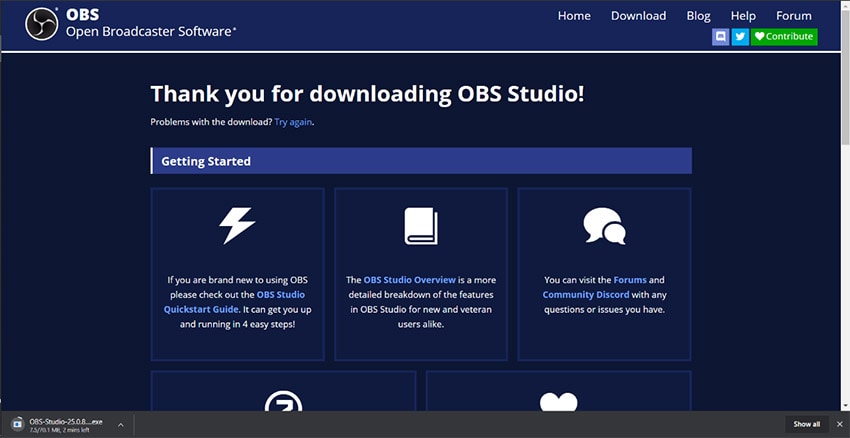
Étape 3 : Cliquez sur le fichier Exe téléchargé, et l'application vous demandera la permission d'exécuter le programme d'installation. Sélectionnez "Oui".
Étape 4 : Le programme d'installation d'OBS Studio apparaîtra et affichera l'écran de bienvenue ; cliquez sur "Suivant" pour continuer.
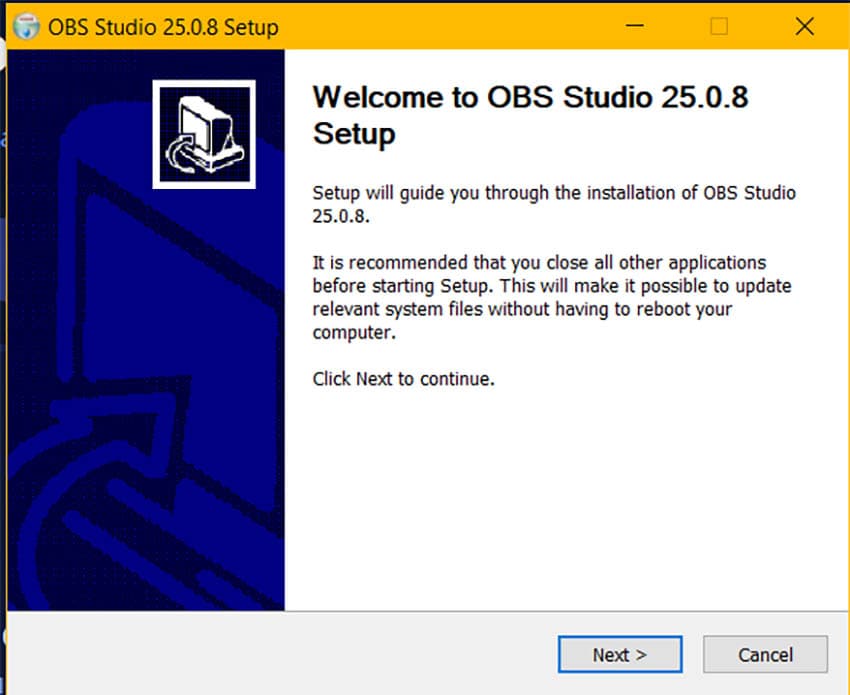
Étape 5 : Après avoir lu le contrat de licence, assurez-vous que vous l'avez bien compris, puis sélectionnez "Suivant".
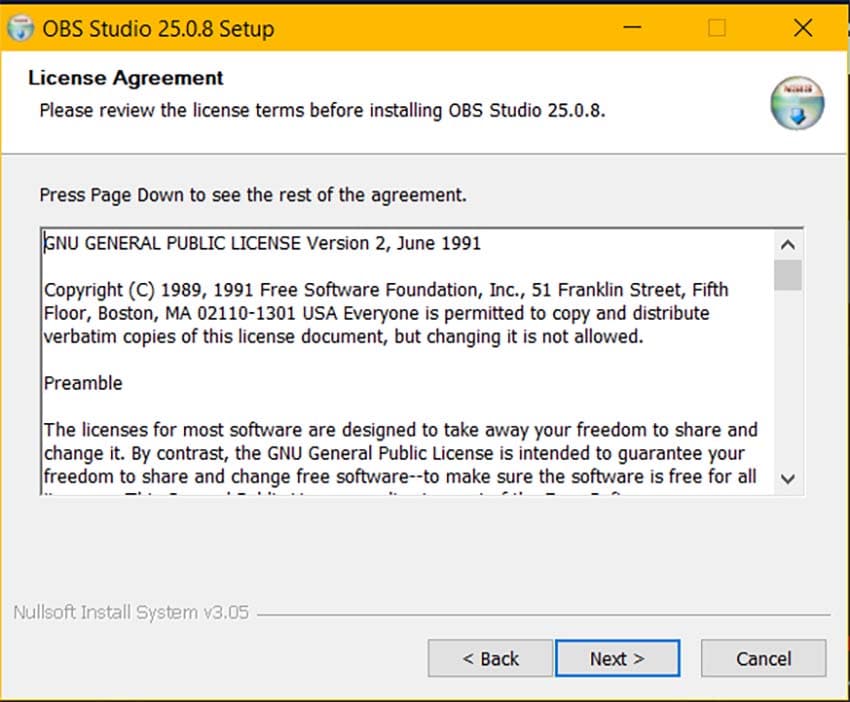
Étape 6 : Choisissez l'endroit où vous souhaitez installer OBS en cliquant sur "Parcourir". Si l'emplacement par défaut fourni vous convient, cliquez sur "Suivant".
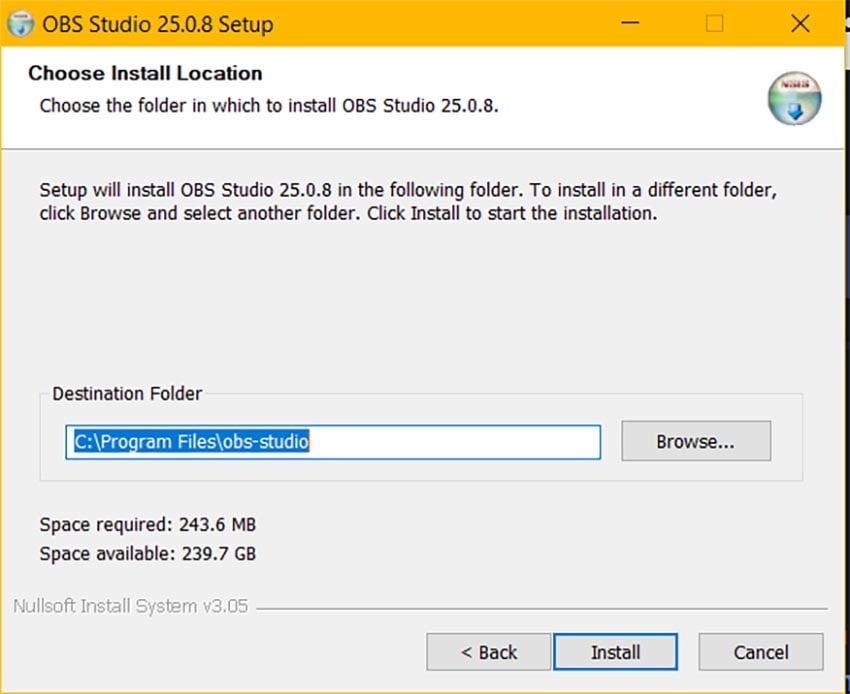
Étape 7 : L'installation commencera juste après.
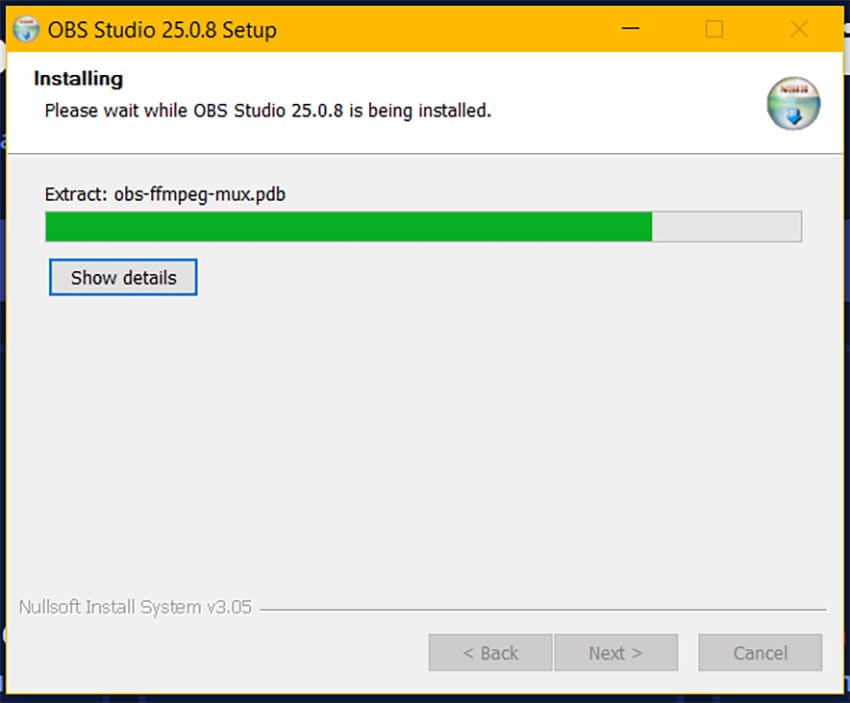
Étape 8 : Une fois l'installation terminée, vous pouvez garder la coche sur Lancer OBS Studio si vous souhaitez lancer le logiciel immédiatement ; sinon, vous pouvez décocher la case. Lorsque vous avez pris votre décision, sélectionnez "Terminer". Enfin, vous avez terminé le téléchargement de l'enregistreur d'écran OBS Windows 10.
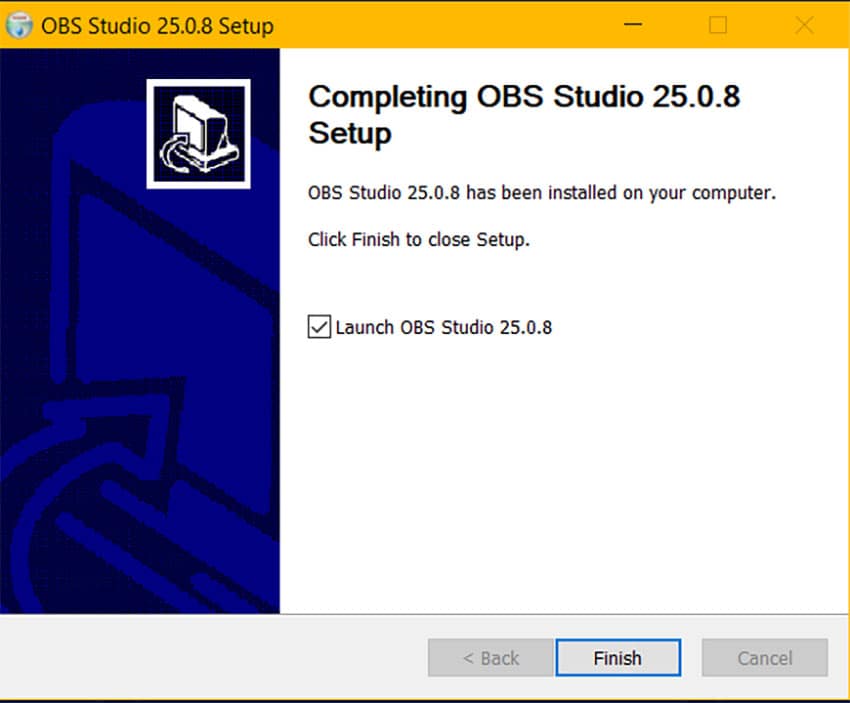
Partie 2. 8 Caractéristiques principales de l'enregistreur d'écran OBS
L'OBS présente de nombreuses caractéristiques essentielles qui peuvent vous aider à rendre votre émission exceptionnelle. Grâce au mixage vidéo et audio, à la capture, l'OBS s'élève parmi la concurrence. Il existe des options d'enregistrement et de streaming de base, qui sont essentielles pour des flux et des enregistrements rapides.
Sources et scènes: Le studio OBS propose un nombre infini de scènes. Ainsi, plusieurs sources peuvent être utilisées, notamment la capture d'écran, les jeux, l'audio, le navigateur, la couleur, l'image, le diaporama d'images, le texte, le dispositif de capture vidéo et une source médiatique telle qu'une webcam.
Mixeur audio : Lors de la diffusion ou de l'enregistrement, vous travaillerez avec deux sources audio : le système audio et le microphone. OBS vous donne la possibilité de choisir entre ces deux sources, et vous pouvez également jouer avec le volume en priorité sur la norme requise. Outre le contrôle du volume sonore, OBS vous permet de contrôler d'autres propriétés qui peuvent donner à votre audio une touche de fantaisie, telles que :
- Compresseur audio
- Signal audio
- Barrière antibruit
- Suppression du bruit
- Plugin VST 2.x
Transitions de scène : l'autre. Le studio OBS permet de contrôler de nombreuses transitions, ce qui permet d'obtenir le résultat final.
Filtrage d'OBS: L'enregistreur d'écran OBS dispose de filtres qui vous autorisent à utiliser des fonctions telles que la chromatographie, le masquage et la correction des couleurs. Les puissantes options de configuration vous permettent d'ajouter de nouvelles sources et de modifier leurs propriétés sans effort.
Contrôles : Cela vous permet de choisir ce que vous voulez faire, comme commencer à diffuser en continu, enregistrer. Le mode Studio organise les sources ainsi que les scènes avant qu'elles ne soient diffusées en direct.
Interface utilisateur: l'enregistreur d'écran OBS offre une accessibilité facile via une interface propre et conviviale. La conception vous permet d'ajouter plusieurs sources et cartes de capture, des fenêtres particulières ; vous pourrez contrôler tous les aspects du flux en direct. Le studio vous permet également de personnaliser sa mise en page en fonction de vos préférences, ce qui est une caractéristique rare.
Vue multiple : OBS Studio permet le traitement de plusieurs scènes, et avec cela, vous pouvez facilement passer d'une scène à l'autre.
Raccourcis clavier : Les raccourcis clavier font référence aux raccourcis de combinaison de touches faciles à utiliser que propose l'enregistreur d'écran OBS Studio au lieu de devoir trouver une fonction particulière via les menus. De plus, presque toutes les activités de la plate-forme peuvent être activées à l'aide d'une touche de raccourci.
Partie 3. Comment commencer à utiliser la capture d'écran OBS
Grâce à son interface conviviale, il est relativement facile d'utiliser l'OBS pour la capture d'écran et la diffusion en continu. Il serait préférable que vous expérimentiez avec les paramètres d'encodage pour trouver un excellent flux. Comme mentionné sur leur site web, OBS propose un estimateur officiel des paramètres pour vous aider à trouver les paramètres optimaux. De plus, il est possible d'utiliser un encodeur au lieu de l'encodage CPU pour la diffusion en ligne.
OBS Studio vous permet d'utiliser un débit binaire standard qui garantit que le flux est diffusé au débit binaire exact spécifié. De plus, cela vous aidera à résoudre tout retard ou tout problème de qualité auquel vous pourriez être confronté lors de la diffusion en continu.
- Téléchargez et installez OBS Studio : Lancez OBS lorsque vous avez fini d'installer l'application sur votre machine.
- Configuration de démarrage rapide pour l'enregistrement d'écran : Lorsque vous lancez l'application pour la première fois, vous remarquerez qu'une scène est déjà ajoutée par défaut dans le coin inférieur gauche de l'écran.
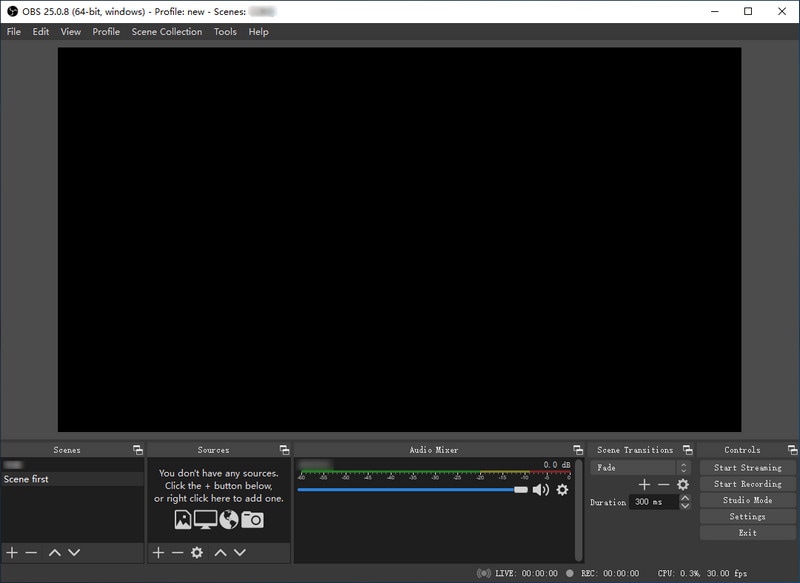
- Avant de pouvoir commencer l'enregistrement, vous devrez ajouter une source à l'intérieur de cette scène ; la "scène" par défaut étant choisie, cliquez sur le bouton "+" en bas du panneau appelé sources, puis choisissez "Capture d'écran" sous Linux ou "Afficher la capture" sous Mac et Windows.
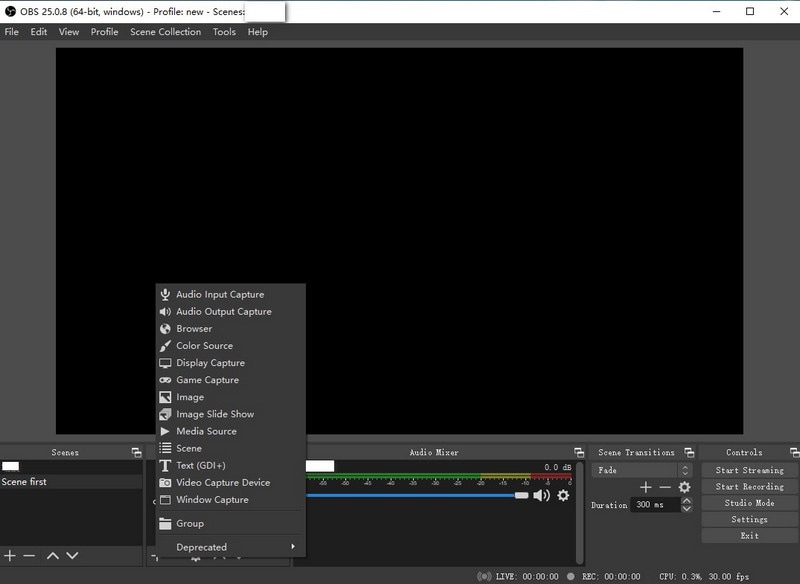
- Continuez à cliquer sur "OK" dans les fenêtres contextuelles qui suivent.
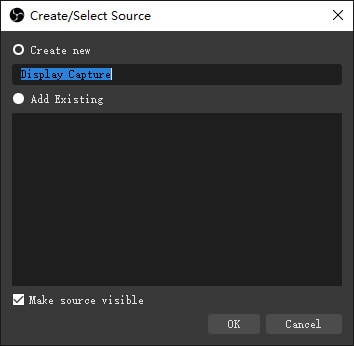
- Ensuite, sélectionnez le bouton "Paramètres" situé en bas à droite de l'interface.
- Sélectionnez "Output" dans le menu affiché à gauche et prenez note du champ "Chemin d'enregistrement" car c'est là que votre fichier enregistré sera sauvegardé.
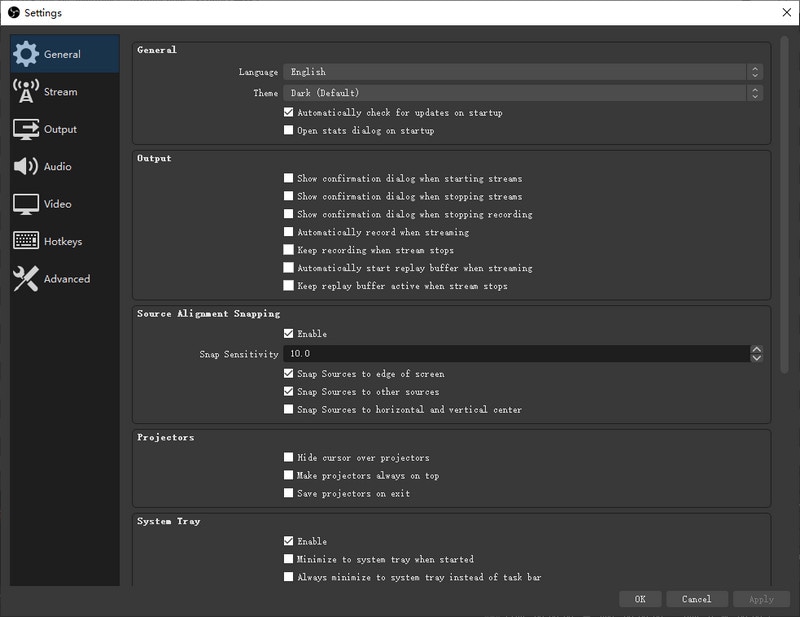
- Commencez l'enregistrement : Cliquez sur le bouton "Commencer l'enregistrement" pour commencer l'enregistrement.
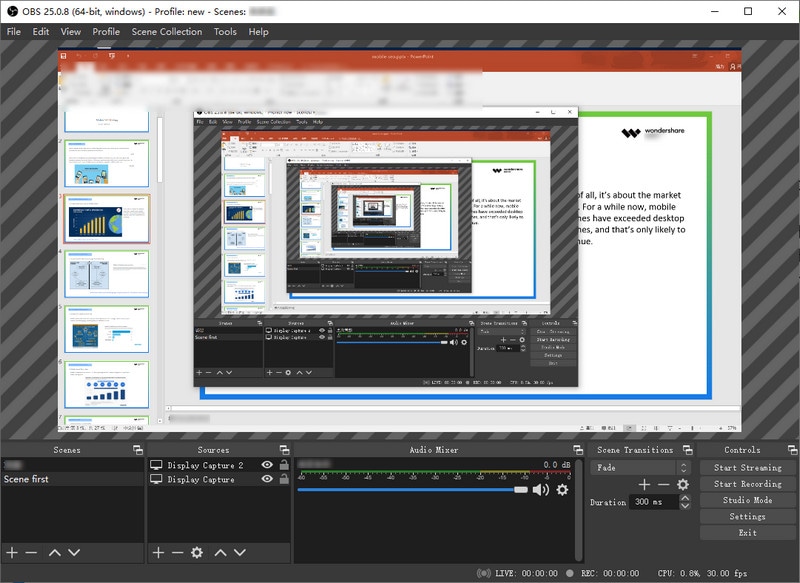
Lorsque vous avez terminé, cliquez sur "Arrêter l'enregistrement", et la vidéo sera rendue dans le dossier spécifié dans les paramètres.
De plus, plus la taille de la mémoire tampon est importante, plus la qualité du mouvement s'améliore. Cela étant dit, l'utilisation d'une taille de mémoire tampon personnalisée affecte la qualité du mouvement lors de l'enregistrement du jeu ou. Le seul inconvénient de l'augmentation de la taille de la mémoire tampon est qu'elle se remplit plus rapidement. Cela peut entraîner une augmentation des données du réseau.
En plus, ce processus peut entraîner une latence ; une taille de tampon plus petite ne peut que rendre les transitions moins difficiles. Cependant, cela réduira la qualité du mouvement. Bien que la modification du débit binaire personnalisé puisse être utile dans certaines exceptions, il est conseillé de laisser le tampon personnalisé seul et d'utiliser le débit exact comme débit binaire.
Partie 4. Meilleure alternative d'enregistreur d'écran OBS
Pour ceux qui veulent enregistrer des jeux en ligne à un rythme élevé, Enregistreur d'écran DemoCreator est la meilleure alternative au logiciel d'enregistrement OBS Studio. Parmi les principales caractéristiques de Wondershare DemoCreator, citons l'enregistrement de jeux à un rythme élevé jusqu'à cent vingt images par seconde, la diffusion simultanée d'un écran et d'une webcam.
 Téléchargement sécurisé
Téléchargement sécurisé Téléchargement sécurisé
Téléchargement sécuriséEn plus des fonctions basiques, il sert également d'outil d'édition vidéo, avec lequel vous pouvez effectuer un montage de base, ajouter des textes, des légendes, des annotations, etc.
Wondershare DemoCreator offre également un support de montage en résolution 4K, un support gif, un support de stabilisation vidéo, un montage d'images clés, une suppression du bruit, un support de sept langues différentes, et de nombreuses autres fonctionnalités qu'OBS n'offre pas.
Conclusion
OBS fait un travail remarquable de streaming sur YouTube Live, Twitch, Facebook Live. Et il est également fourni avec plus de 20 plugins. Cela garantit une grande fonctionnalité sans frais. De plus, c'est une application open-source qui permet aux développeurs de contribuer librement à sa croissance.
OBS est sans aucun doute l'une des options les plus formidables du marché, car elle offre un large éventail de services que même certains logiciels payants n'offrent pas. Mais DemoCreator PC screen recorder, d'autre part, est doté de fonctionnalités bien plus avancées et est parfait pour les débutants, les indépendants, etc. Il s'agit d'un logiciel assez facile à utiliser et très performant.
FAQs sur l'enregistreur d'écran OBS
OBS est-il un bon enregistreur d'écran ?
Oui, on dit qu'OBS est le meilleur logiciel libre en termes de flexibilité et de puissance. Il est open source et peut être utilisé pour enregistrer un écran d'ordinateur sans trop d'apprentissage. Certaines personnes peuvent penser qu'il est un peu difficile à installer, mais c'est vraiment un bon enregistreur d'écran, surtout pour les joueurs.
Pourquoi je ne peux pas enregistrer mon écran sur OBS ?
Certaines personnes ont rencontré l'écran noir d'OBS ou ne travaillent pas du tout pendant l'enregistrement, vous pouvez essayer les conseils suivants : démarrez en mode de compatibilité sous Windows 7 ; réinstallez plusieurs fois à la fois x32 et x64 ; désactivez et désinstallez spacedesk. Vous pouvez trouver d'autres problèmes et corrections d'OBS ici.
Pourquoi l'enregistrement de l'OBS est-il en retard ?
Changez votre codeur pour AMD VCE. Utilisez toujours les encodeurs GPU pour les enregistrements locaux lorsque c'est possible car vous n'avez pas besoin de la compression de x264. x264 est parfait pour la diffusion en continu car vous pouvez obtenir une bien meilleure compression sur votre flux mais il est mauvais pour les enregistrements locaux.


